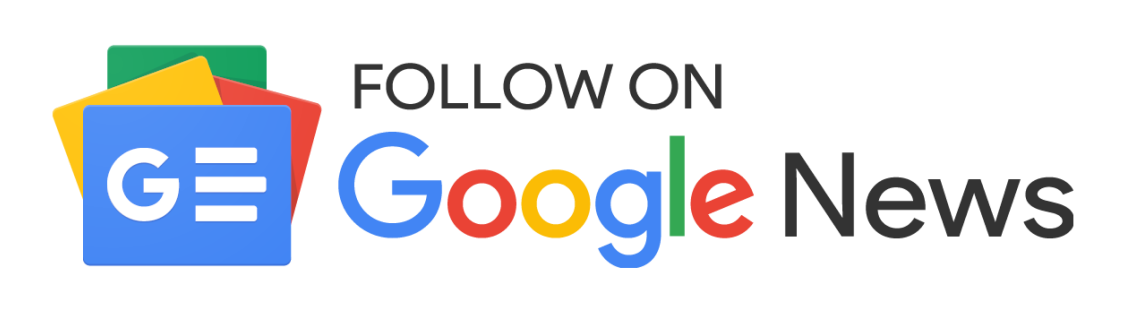आज के डिजिटल दौर में भारत की अपनी मैसेजिंग ऐप्स भी तेजी से लोकप्रिय हो रहे हैं। इन्हीं में से एक है Zoho Arattai, जो भारतीय टेक कंपनी Zoho Corporation ने लॉन्च किया है। यह एक सुरक्षित और यूजर-फ्रेंडली चैटिंग ऐप है। इसका नाम ‘Arattai’ तमिल भाषा से लिया गया है, इसका हिंदी मतलब 'बातचीत' या 'गपशप' है। Zoho के Arattai चैटिंग ऐप यूज करने के लिए सबसे पहले इसे अपने फोन में प्ले स्टोर से डाउनलोड करना होगा। उसके बाद इस पर अकाउंट बनाकर आप भी इसे यूज कर सकते हैं।
Zoho Arattai ऐप को इंस्टॉल करना बेहद आसान है। यूजर को बस Google Play Store पर जाकर Zoho Arattai सर्च करना होता है, फिर Install बटन पर क्लिक करना है। इंस्टॉलेशन के बाद ऐप को Open करें और जरूरी परमिशन (जैसे Contacts और Storage) को Allow करें। इसके बाद आप सीधे अकाउंट बनाने की प्रक्रिया शुरू कर सकते हैं।
यह भी पढ़ें-- जेमिनी पर धड़ल्ले से फोटो अपलोड करना कैसे हो सकता है खतरनाक? समझिए
Zoho Arattai अकाउंट कैसे बनाएं?
- ऐप खोलने पर स्क्रीन पर मोबाइल नंबर डालने का ऑप्शन दिखाई देगा।
- आप अपना नंबर दर्ज करें और मोबाइल पर आए OTP (वन टाइम पासवर्ड) को दर्ज करें।
- फिर अपना नाम और प्रोफाइल से जुड़ी जानकारी डालकर सबमिट करें।
- बस, कुछ ही सेकंड में आपका Zoho Arattai अकाउंट तैयार हो जाएगा और आप चैटिंग शुरू कर सकते हैं।
Zoho Arattai ऐप के खास फीचर्स
- यह ऐप फास्ट, एड-फ्री और प्राइवेसी-फ्रेंडली है।
- इसमें आप ग्रुप चैट, वॉयस कॉल, वीडियो कॉल के साथ-साथ फाइल शेयरिंग भी कर सकते हैं।
- यूजर्स को वॉयस कॉल और वीडियो कॉल के दौरान एंड-टू-एंड एन्क्रिप्शन की सुविधा मिलती है, जिससे आपकी बातचीत पूरी तरह सुरक्षित रहती है।
- इसके अलावा, यह ऐप इंडियन सर्वर्स पर चलता है, यानी आपकी डेटा प्राइवेसी भारत के अंदर ही सुरक्षित रहती है।
- इस ऐप में ऑफिस इंटीग्रेशन मिलता है, जिससे Zoho ऐप्स (जैसे Zoho Mail, WorkDrive) से कनेक्ट किया जा सकता है।
- इस ऐप में चैट के दौरान ऐड्स भी नहीं आते, क्योंकि यह Ad-free भी है।
- इसमें मल्टीडिवाइस सपोर्ट सिस्टम भी है, इस ऐप से एक ही अकाउंट को अलग-अलग डिवाइस पर इस्तेमाल कर सकते हैं।
- इस ऐप में WhatsApp की तरह स्टेटस अपडेट कर सकते हैं।
WhatsApp चैट्स Arattai पर ट्रांसफर कैसे करें?
सबसे पहला काम आपको ये करना है कि Arattai को अपने पूरे कॉन्टैक्ट लिस्ट का परमिशन देना है। यानी ऐप आपके कॉन्टैक्ट्स को सिंक करेगा। इसके बाद आपके कॉन्टैक्ट लिस्ट में कोई भी शख्स अगर Arattai यूज कर रहा है तो उसकी प्रोफाइल आप देख पाएंगे।
WhatsApp ओपन करें और जिस कॉन्टैक्ट का चैट Arattai पर ट्रांसफर करना है उसके चैट विंडो में जाएं। प्रोफाइल क्लिक करें, स्क्रॉल करके बॉटम तक जाना है और Export Chat ऑप्शन सेलेक्ट करें। Attach Media का ऑप्शन आएगा अगर आपको फोटो-वीडियोज भी रिस्टोर करने हैं तो Yes टैप करें।
दूसरे स्टेप के तौर पर आपको एक ऑप्शन्स की लिस्ट मिलेगी, यहां Arattai ऐप देखें। फोन में Arattai इंस्टॉल्ड है और लॉग्ड इन है तो Arattai का आइकॉन दिखेगा। यहां टैप करके आप उस कॉन्टैक्ट की चैट Arattai पर रिस्टोर कर सकते हैं।
ध्यान रहे कि जिस कॉन्टैक्ट का WhatsApp चैट आप Arattai पर रिस्टोर कर रहे हैं वह Arattai पर होना चाहिए, वर्ना यह चैट एक्सपोर्ट नहीं होगा। Without Media सेलेक्ट करने पर सिर्फ टेक्स्ट चैट्स ही रिस्टोर होंगे।
हालांकि, सभी WhatsApp चैट्स को एक बार में Arattai पर रिस्टोर का ऑप्शन नहीं दिया गया है। ऐसा इसलिए भी क्योंकि अभी ज्यादा लोग Arattai यूज नहीं कर रहे हैं और ऐसे यह पॉसिबल भी नहीं है।